Play Market некорректно работает на Meizu: проблему легко решить
Владельцы смартфонов Meizu часто сталкиваются с проблемами, связанными с «Плей Маркетом» — официальным магазином от «Андроида» для закачки мобильных утилит. Многие юзеры при первом запуске Meizu также удивляются, что в системе просто нет этого магазина. Откуда тогда скачивать приложения? Как установить магазин на телефон? Что предпринять, если он вдруг начнёт некорректно работать?
Что не так с «Плей Маркетом» на Meizu
На современных моделях телефонов Meizu стоит неклассическая версия «Андроида» — вариант «операционки», созданный самим производителем этих смартфонов. Его название — Flyme OS. Работа не зависит от сервисов «Гугл» (их частью и считается официальный магазин приложений «Плей Маркет»).
Начиная с моделей Meizu M3 и Meizu M5, производитель больше не предустанавливает в систему магазин и сервисы. Тем не менее их можно установить отдельно через другой магазин, который стоит по умолчанию в смартфонах с «операционкой» Flyme, — HotApps, «Лучшее» или App Center (название зависит от версии ОС).
Но даже если магазин установлен, он может выдавать ошибки во время работы, как и в оригинальной оболочке «Андроид»: может не открываться вовсе или не загружать утилиты.
Вызывает ошибки следующее:
- Сбой в работе профиля «Гугл» (нужен его «перезапуск» либо сброс девайса Meizu до заводских настроек).
- Неактуальность версии маркета, установленной на гаджете.
- Обновления самой Flyme: «Плей Маркет» перестал соответствовать более высоким требованиям либо же апдейт был установлен некорректно.
Устанавливаем Play Market, если его нет в меню смартфона
Если вы впервые искали на телефоне «Плей Маркет» и в итоге не нашли, скорее всего, он просто сейчас не установлен. Исправить это можно запуском инсталляции. Есть и другой вариант — использовать для загрузки нужных приложений встроенный в Flyme магазин Hot Apps.
Установка с помощью встроенных средств мобильной ОС
Если вы не хотите менять свои привычки и намерены работать в привычном интерфейсе «Плей Маркета», установите его на смартфон через стандартный магазин. Все сервисы «Гугл» и маркет разработчики Meizu упаковали в утилиту Google Installer. Это, по сути, установщик, который загружает с сервера «Гугл» актуальные версии сервисов и приложений.

Этот способ инсталляции подойдёт для телефонов Meizu, купленных только в странах СНГ и Европы. Если у вас смартфон, произведённый для потребителей Китая, устанавливать маркет нужно вручную. Узнать, официальная ли у вас модель, можно по уникальному номеру IMEI:
- Наберите на смартфоне команду *#06# как обычный телефонный номер и нажмите на кнопку вызова. На экране появится один или два номера IMEI. Скопируйте комбинацию. Если появилось два — только первый.
Если не срабатывает, зайдите в настройки и в раздел «О телефоне». Там находятся те же комбинации.
Теперь перейдите по этой ссылке на официальную страницу производителя — вбейте вручную или вставьте код из 15 цифр. Запустите проверку.
Как использовать встроенный магазин для инсталляции классического маркета, расскажем:
- На одном из домашних экранов или в меню отыщите значок магазина.
Если при запуске появится окошко с требованием загрузить обновление, подтвердите его. После апдейта откройте магазин снова.
На нижней панели тапните по лупе, если у вас стоит App Center.
Если у вас Hot Apps, нужно искать Google Apps Installer во вкладке Top или Featured («Рекомендованные»).
Если зайдёте в «Лучшие», искать придётся на одной странице со сплошным списком утилит.
Встроенный магазин может также называться App Store.
В поле для поиска вбейте Google Installer. Тапните по «Установить» или Install.
Подождите, пока инсталляция завершится.
Магазин попросит вас сделать перезапуск гаджета — согласитесь на выполнение действия.
После перезапуска в меню устройства будут все значки сервисов «Гугл», в том числе и официальный магазин «Андроида».
В последних вариантах прошивки Flyme действует правило безопасности: первое раскрытие интерфейса «Плей Маркета» должно проходить на смартфоне с установленной «симкой». Потому обязательно убедитесь, что карта была не просто вставлена, но и распознана устройством.
Видео: как поставить «Плей Маркет» на Meizu через встроенный магазин
Ручная установка через файл apk
Если загрузить через магазин не удалось, сделайте всё вручную. Рассмотрим загрузку на примере модели Meizu M5 с оболочкой Flyme 6.3:
- Если вы пробовали установить маркет через магазин Flyme, удалите сначала файл Google Installer из меню. Зажмите его и отправьте в корзину сверху.
Подтвердите удаление.
Теперь в настройках отправьтесь в меню «Безопасность».
Активируйте там параметр для установки софта из неизвестных источников.
Используйте эту ссылку для закачки файла APK для сервисов «Гугл». Она ведёт на официальный сайт «операционки» Flyme. Тапните по синей кнопке под иконкой «Гугла». Закачивать файл можно и с ПК, и с самого телефона. В первом случае перенесите файл с компьютера на смартфон после загрузки.
Соглашаемся на скачивание в нижнем окошке.
В меню уведомлений (чтобы раскрыть, проведите по экрану сверху вниз) будет виден прогресс загрузки.
Когда появится сообщение о завершённой закачке, кликните по файлу прямо в меню.
Тапните по «Открыть».
Подождите немного, пока магазин определит, безопасен ли файл apk.
Когда появится слово «Безопасно», щёлкните по «Продолжить».
Тапните по «Далее».
Запустите инсталляцию с помощью второй клавиши.
Подождите некоторое время, пока Google Installer найдёт на серверах «Гугл» актуальные пакеты.
Тапните по «Установить».
Сначала начнётся загрузка файлов — ждём.
Когда появится кнопка Installing, начнётся уже установка.
Перезагрузите гаджет. Раскройте снова приложение Google Apps Installer. Перейдите по ссылке Install Play Store.
Снова подождите несколько минут.
Тапните по Open Play Store, чтобы раскрыть меню установленного маркета. Авторизуйтесь в нём и начинайте пользоваться приложением.
Play Market не открывается или вылетает — что делать
Удалять и повторно ставить «Плей Маркет» будем через тот же встроенный в Meizu магазин приложений:
- Открываем его интерфейс и находим через строку поиска утилиту для сервисов «Гугл». Раскрываем страницу с ней. Либо же находим приложение Google Installer прямо на рабочем столе.
- Жмём на Uninstall, чтобы запустить очистку системы от сервисов, в который входит и маркет.
Подождём, когда программа исчезнет с телефона. Когда появится клавиша A Key to Install, тапаем по ней. Это запустит повторную инсталляцию всех удалённых только что сервисов.
Перезагружаем девайс, заходим в маркет и проходим авторизацию с помощью почты gmail.
Если повторная установка закончилась ошибкой, переходите к ручной инсталляции сервисов «Гугл» (она описана в разделе выше).
Приложения в «Плей Маркете» не скачиваются
Если каждая загрузка приложений заканчивается ошибкой, используйте методы, описанные ниже.
Перезагрузка аккаунтов
Если неполадки стали возникать из-за сбоев в работе «учётки» «Гугл», нужно её перезапустить: добавить новый профиль, поработать в нём некоторое время, а затем зайти снова в старый:
- Создайте новый профиль Google — электронную почту. Перейдите для этого на официальный сайт. Можно использовать как сам смартфон для этого, так и компьютер.
Раскройте интерфейс системного приложения «Настройки» (иконка в виде шестерни) через меню или главный дисплей. Перейдите в раздел с учётными записями. Тапните по опции для добавления аккаунта.
Щёлкните по «Гугл».
Вбейте данные для авторизации и войдите в профиль.
В перечне «учёток» в разделе «Аккаунты» должен появиться второй профиль «Гугл».
Теперь в самом магазине «Андроида» выйдите из старой «учётки» и зайдите в новую. Поработайте в ней немного, чтобы перезапуск получился полноценным: установите через неё какую-либо программу. Если установка закончилась успешно, значит, проблема действительно была в учётной записи.
После этого выйдите из нового профиля, авторизуйтесь под старой почтой, которая не работала. Если маркет начнёт скачивать приложения через неё, удалите в настройках в блоке «Аккаунты» ранее добавленный новый аккаунт «Гугл».
Сброс до заводских настроек
Это крайний, но эффективный метод. Минус его в том, что придётся удалить персональные данные вместе со всеми настройками и приложениями. Подходит способ для Meizu M2 Note, M1 Note, MX4 и других моделей.
Через интерфейс «Настройки»
Легче всего запускать сброс через специальный раздел в настройках:
- Переходим в блок с информацией о девайсе.
Прокручиваем вкладку и жмём на «Память», «Хранилище» или Storage.
Тапаем по опции для возврата к заводским параметрам (Factory Data Reset).
Выбираем удаление данных (сообщения контакты и прочее) и по желанию пользовательские файлы, расположенные на внутренней памяти устройства. Жмём на «Восстановить».
В некоторых версиях ОС два пункта для удаления будут называться «Сброс к заводским настройкам» и «Очистка памяти». В этом случае жмём на «Начать очистку».
Телефон перезагрузится — в итоге получите чистую систему.
Через режим «Рекавери»
Можно воспользоваться и специальным режимом Recovery, чтобы запустить сброс. Включается он через оболочку, которая загружается отдельно от ОС:
- Зажимаем клавишу блокировки, чтобы полностью выключить телефон.
- Как только экран погас, наживаем одновременно кнопку увеличения громкости и кнопку блокировки.
- Видим меню «Рекавери», в котором нас интересует пункт Clear data.
Нажимаем на Start и тем самым сбрасываем все данные.
Видео: как выполнить сброс до исходных настроек на Meizu
Очистка данных предыдущих закачек
Установка софта с маркета может не начинаться из-за того, что «Диспетчер загрузок» переполнен информацией о более ранних загрузок. Освободите его следующим образом:
- В настройках раскройте блок для приложений.
- Во вкладке «Все» отыщите диспетчер, отвечающий за загрузку.
Тапните по «Стереть данные» и подтвердите удаление. Таким же образом очистите кэш приложения. Запустите в магазине загрузку какого-либо приложения. Если не выходит всё равно, проведите по дисплею сверху вниз. В меню «шторки» тапните по стрелке, чтобы подтвердить загрузку и дайте согласие на скачивание через мобильный интернет (если вы используете его).
Если в вашей оболочке Flyme нет маркета для «Андроида», поставьте его на телефон через встроенный магазин Hot Apps либо же запустите инсталлятор Google-сервисов с расширением apk. Скачать его можно на официальном сайте ОС Flyme. Если маркет перестал у вас запускаться, переустановите его через тот же встроенный магазин. Если проблема заключается в том, через маркет не скачиваются приложения, «перезагрузите» свой рабочий аккаунт «Гугл», очистите данные диспетчера загрузок или сбросьте настройки телефона до заводских.



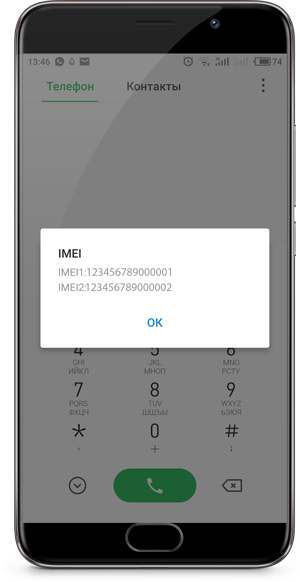





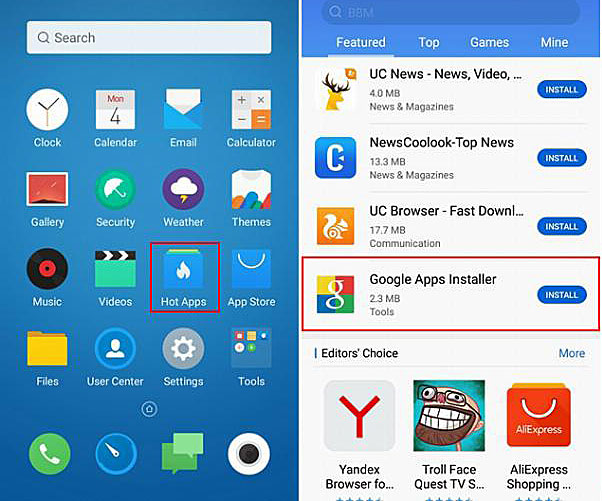
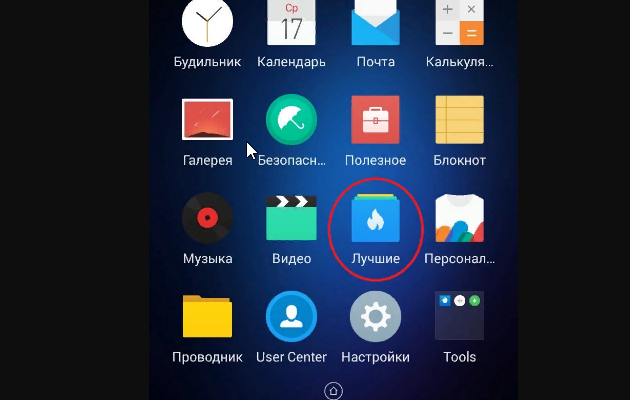







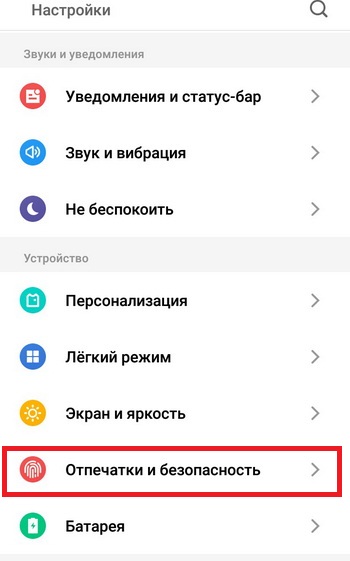
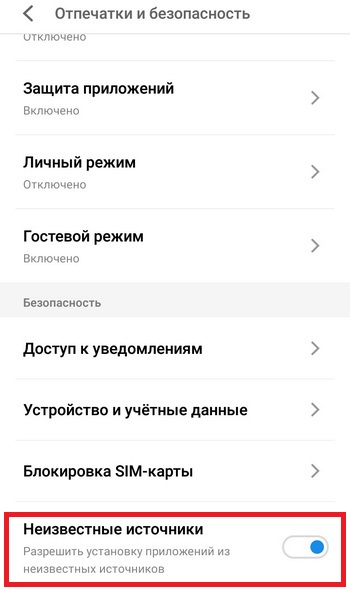


















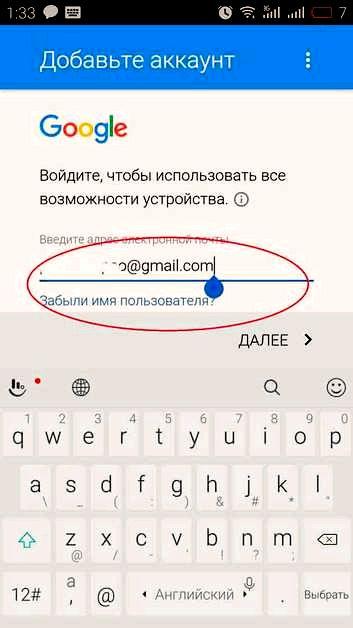






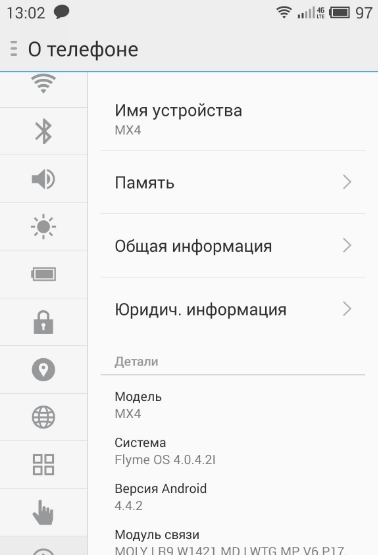

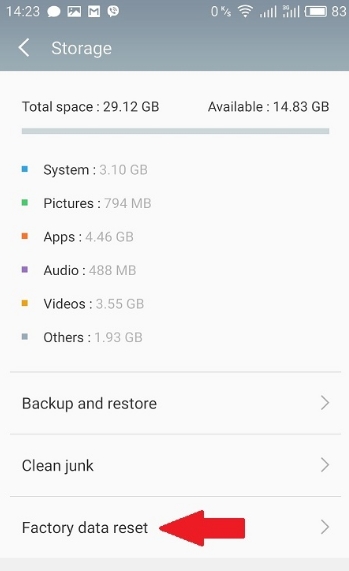



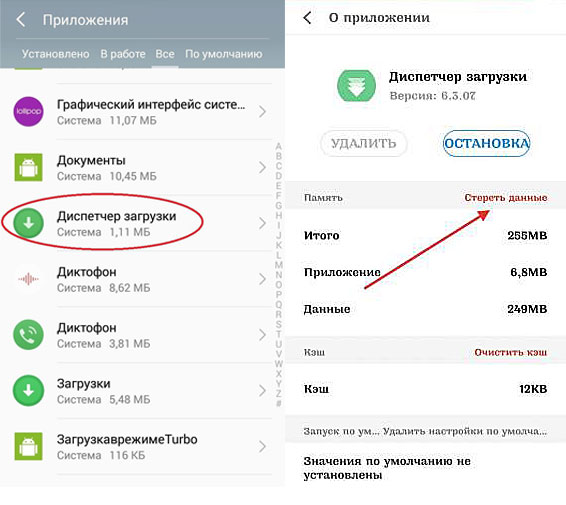



Автор: Игорь
Добавлено 8 августа, 2019 в 13:28
У мена была такая же ситуация, очень долго разбирался и всё перепробовал.Телефон Meizu 5M Note. Во всём оказались виноваты Google Play Services, после их удаления и повторной установки Play Market заработал, даже не пришлось сбрасывать настройки на заводские. Но удалить приложение Google Play Services сразу не получилось, кнопка удалить даже не активна. Надо сначала запретить все права и только потом можно будет удалить. А вот Google Installer вопреки ожиданиям не помог, хотя и установлена последняя версия Flyme.